
Η συμπερίληψη της κοινής πρόσβασης για τον εκτυπωτή είναι απαραίτητη όταν χρησιμοποιούνται μέσω πολλαπλών λογαριασμών υπολογιστών. Στις περισσότερες περιπτώσεις, αυτή η διαδικασία είναι επιτυχής, αλλά μερικές φορές εμφανίζεται ένα σφάλμα στον αριθμό 0x000006D9. Υποδεικνύει ότι είναι αδύνατο να ολοκληρωθεί η λειτουργία. Στη συνέχεια, θα αναλύσουμε δύο μεθόδους για την επίλυση του προβλήματος.
Λαμβάνουμε το πρόβλημα με την παροχή κοινής πρόσβασης για τον εκτυπωτή
Κατά την αποθήκευση των ρυθμίσεων εξοπλισμού, η υπηρεσία ουράς εκτύπωσης απευθύνεται στον αμυντικό Windows. Εάν είναι απενεργοποιημένο ή για κάποιο λόγο δεν λειτούργησε σωστά, τότε εμφανίζεται το υπό εξέταση πρόβλημα. Είναι δυνατόν να το διορθώσουμε με έναν αποτελεσματικό τρόπο, το δεύτερο που περιγράφουμε εφαρμόζεται μόνο στην κατάσταση κατά την οποία το πρώτο δεν έφερε κανένα αποτέλεσμα.Μέθοδος 1: Ενεργοποίηση του τείχους προστασίας των Windows
Εάν το τείχος προστασίας των Windows είναι απενεργοποιημένο ή δεν ξεκινά αυτόματα, το τελικό σημείο συγκρίσιμο, το οποίο είναι υπεύθυνο για την ολοκλήρωση της γενικής διαδικασίας πρόσβασης, απλά δεν θα βρει διαθέσιμα σημεία και θα δώσει ένα σφάλμα. Ως εκ τούτου, η σωστή απόφαση θα αποτελέσει την έναρξη του αμυντικού κατά τη στιγμή της διαδικασίας. Οι αναπτυγμένες οδηγίες σε αυτό το θέμα μπορούν να βρεθούν στο άλλο άρθρο σχετικά με τον παρακάτω σύνδεσμο.

Διαβάστε περισσότερα: Ενεργοποίηση του τείχους προστασίας στα Windows 7
Μερικές φορές μετά την ενεργοποίηση, ο αμυντικός αμέσως ή σβήνει, οπότε η κοινή χρήση εξακολουθεί να μην ανοίξει. Στη συνέχεια, πρέπει να απενεργοποιήσετε το πρόγραμμα προστασίας από ιούς, το οποίο διακόπτει το έργο του τείχους προστασίας. Για το πώς να το κάνετε αυτό, να διαβάσετε στο ακόλουθο υλικό.
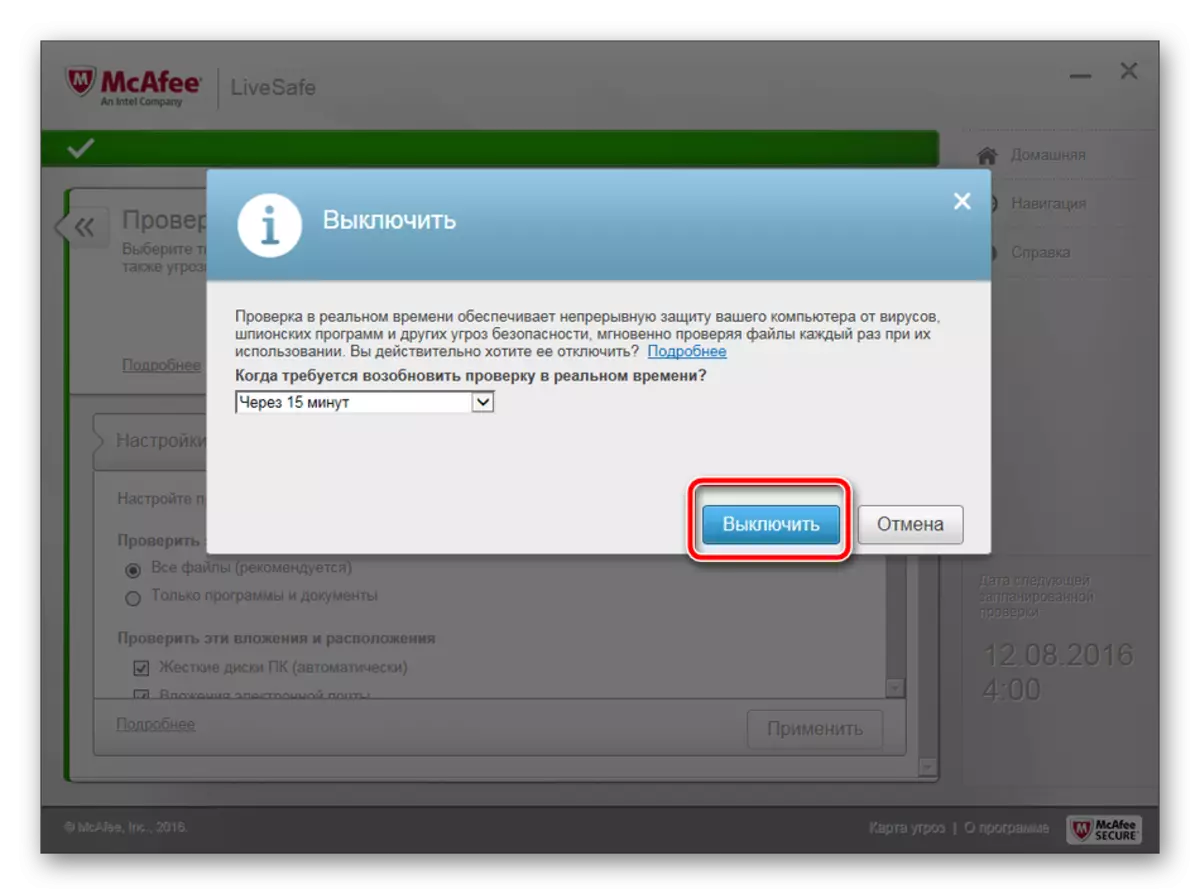
Δείτε επίσης: Απενεργοποιήστε τον Anti-Virus
Μέθοδος 2: Καθαρισμός και αποκατάσταση του μητρώου
Κατά την παροχή γενικής πρόσβασης σε καταλόγους ή συσκευές, σώζονται για πρώτη φορά ορισμένοι κανόνες στο μητρώο. Είναι εξαιρετικά σπάνιο λόγω ενός μεγάλου αριθμού προσωρινών αρχείων ή αποτυχιών, δεν είναι δυνατό να εκτελεστεί η απαραίτητη εργασία με τον εκτυπωτή. Επομένως, εάν η πρώτη μέθοδος δεν έφερε αποτελέσματα, σας συμβουλεύουμε να καθαρίσετε το μητρώο.
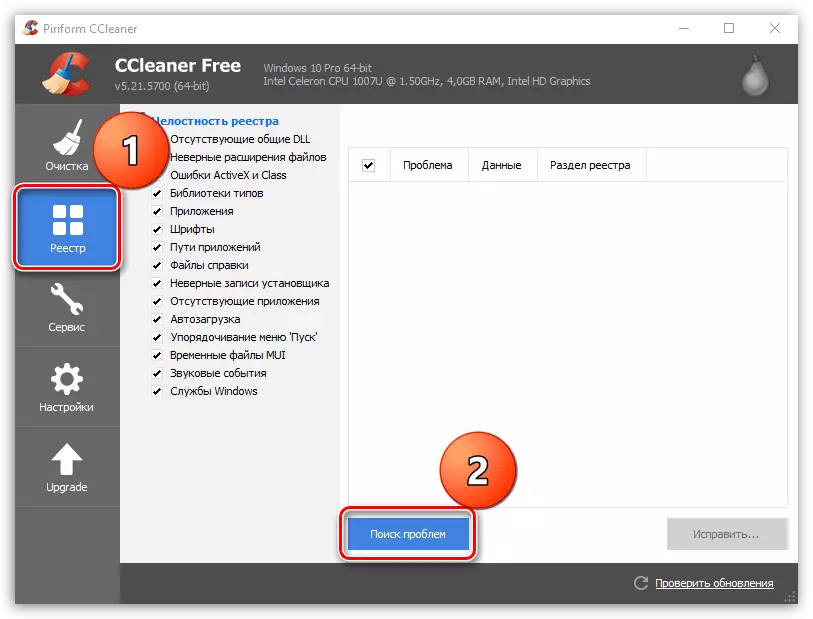
Διαβάστε περισσότερα:
Καθαρισμός μητρώου με CCleaner
Το καλύτερο πρόγραμμα για τον καθαρισμό του μητρώου
Μετά τον καθαρισμό, μία από τις διαθέσιμες μεθόδους θα πρέπει να ελέγχεται για σφάλματα και, στη συνέχεια, να επαναφέρετε τα εξαρτήματα. Τα αναπτυσσόμενα εγχειρίδια σε αυτό το θέμα μπορούν να βρεθούν στα άλλα μας άρθρα.
Δείτε επίσης:
Πώς να καθαρίσετε γρήγορα και ποιοτικά το μητρώο από λάθη
Αποκατάσταση μητρώου στα Windows 7
Τώρα που δοκιμάσατε δύο διαθέσιμες μεθόδους δυσλειτουργίας στον αριθμό 0x000006D9, μπορείτε να ανοίξετε την πρόσβαση στον εκτυπωτή χωρίς προβλήματα. Κατά τη διάρκεια αυτής της διαδικασίας, είναι σημαντικό να εκπληρώσετε τα πάντα σωστά. Εάν είστε χρήστης αρχάριος και δεν έχετε προηγουμένως αντιμετωπίσει την εργασία αυτού του τύπου, διαβάστε τις οδηγίες που παρέχονται στο υλικό στον ακόλουθο σύνδεσμο:
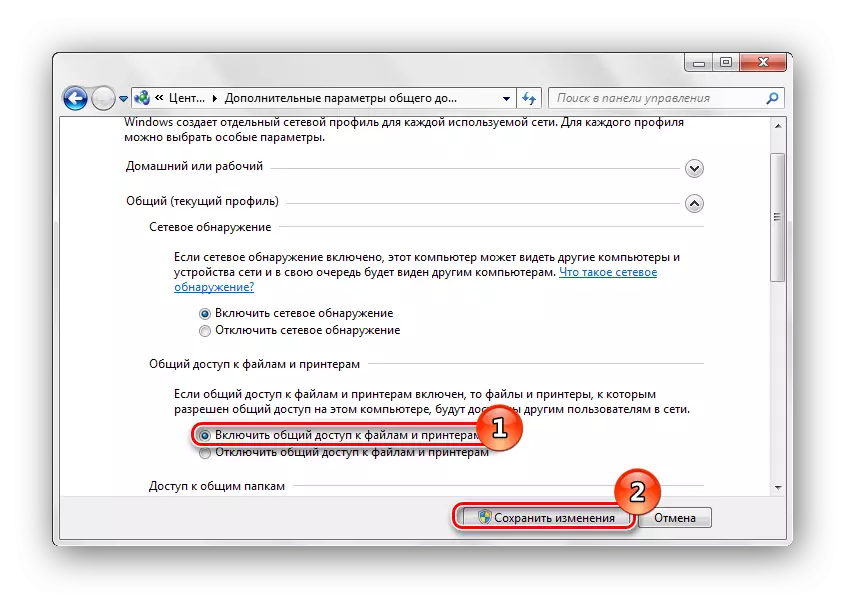
Διαβάστε περισσότερα: Ενεργοποίηση της συνολικής πρόσβασης στον εκτυπωτή των Windows 7
Σε αυτό, το άρθρο μας τελειώνει. Όπως μπορείτε να δείτε, μόνο ένα ενσωματωμένο εργαλείο λειτουργικού συστήματος Windows είναι η αιτία του προβλήματος. Ως εκ τούτου, η διαδικασία διόρθωσης είναι απλή και μπορεί να το αντιμετωπίσει χωρίς πρόσθετες γνώσεις ή δεξιότητες.
